Phone Link vam omogućuje upućivanje poziva s vašeg računala
- Korištenje mikrofona računala na vašem telefonu može biti prilično jednostavno pomoću Microsoftove aplikacije Phone Link.
- WR tim za testiranje softvera također je pronašao još jedan provjereni način.
- U nastavku pročitajte sve testirane metode za emitiranje mikrofona računala na vaš pametni telefon!
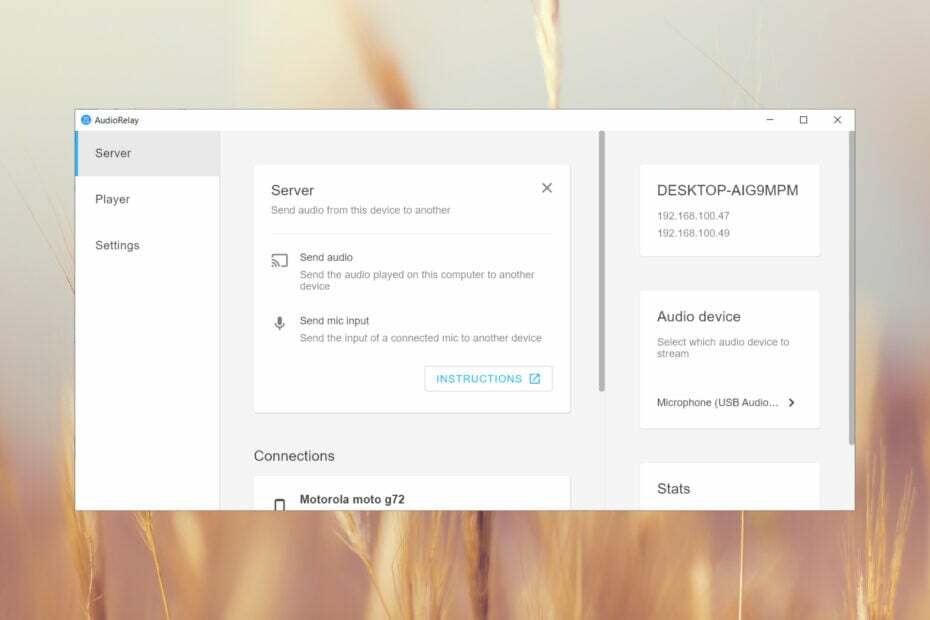
Postoji mnogo načina za korištenje telefonskog mikrofona na računalu, ali malo je teže koristiti svoje računalo kao mikrofon za vaš telefon. Testirali smo različita rješenja u laboratoriju Windows Report pa pročitajte u nastavku kako biste saznali kako koristiti mikrofon računala na svom telefonu.
Možete li koristiti svoj PC mikrofon kao Android ili iPhone mikrofon? Da, možete koristiti PC mikrofon kao Android ili iPhone mikrofon.
Kako mogu koristiti svoj Windows 11 PC kao mikrofon za svoj pametni telefon?
Što vam je potrebno prije postavljanja:
- Bluetooth 4.0 na računalu i pametnom telefonu.
- Stabilna internetska veza na oba uređaja i oba uređaja moraju biti spojena na istu Wi-Fi pristupnu točku.
- Windows 10 verzija 19041.0 ili novija na vašem računalu. Windows 11 ako želite spojiti iPhone.
- Android 7.0 (Nougat) ili noviji na vašem pametnom telefonu.
- iOS 14 ili noviji za iPhone.
1. Koristite računalo kao mikrofon za primanje poziva
1.1 na Androidu
-
Preuzmite Phone Link za svoje računalo.
- Instalirajte aplikaciju Link to Windows i na svoj Android uređaj.
- Slijedite postupak na zaslonu na oba uređaja za uparivanje telefona s računalom putem Bluetooth veze.
- Sada u aplikaciji Phone Link s računala idite na Pozivi i pregledajte kontakte kako biste uputili poziv. Telefon će sada koristiti mikrofon i zvučnike vašeg računala.
S aplikacijama Phone Link i Link to Windows nećete se morati oslanjati na interni mikrofon svog prijenosnog računala. Na računalo možete spojiti vanjski mikrofon.
Također, uz Phone Link možete vidjeti tekstualne poruke sa svog telefona i slati tekstualne poruke. Također možete vidjeti fotografije sa svog telefona i preuzeti ih na svoje računalo.
Kako testiramo, pregledavamo i ocjenjujemo?
Proteklih 6 mjeseci radili smo na izgradnji novog sustava pregledavanja načina na koji proizvodimo sadržaj. Koristeći ga, naknadno smo prepravili većinu naših članaka kako bismo pružili stvarnu praktičnu ekspertizu o vodičima koje smo napravili.
Za više detalja možete pročitati kako testiramo, pregledavamo i ocjenjujemo na WindowsReportu.
Naš vodič o tome kako povežite svoj telefon koristeći Phone Link ponudit će više informacija o procesu.
1.2 Na iPhoneu
Procedura je gotovo identična, ali trebate instalirati Link to Windows iz App Storea na vaš iOS uređaj. Naravno, proći ćete kroz isto Bluetooth uparivanje s računalom sa sustavom Windows 11.
Naš vodič na kako koristiti Phone Link na iPhoneu pomoći će vam u procesu uparivanja.
U početku je Phone Link razvijen isključivo za Samsung Android telefone. Međutim, Microsoft je proširio podršku za mnoge druge marke, ali nisu objavili potpuni popis podržanih Android telefona.
Kao što ste vidjeli iz naših testova, uspjeli smo povezati Motorolu G72 koja nije top-of-the-line model pa je naša preporuka da je isprobate. Imajte na umu da neće raditi sa svim Android pametnim telefonima.
2. Emitirajte sve zvukove s vašeg računala na pametni telefon
-
Preuzmite AudioRelay za PC i instalirajte aplikaciju.
- Sada, preuzmite i instalirajte aplikaciju na svom Android uređaju. Možete upotrijebiti ovu vezu ili potražiti aplikaciju AudioRelay na Google Playu na svom pametnom telefonu.
- Provjerite jesu li pametni telefon i računalo povezani na istu Wi-Fi pristupnu točku.
- Otvoren AudioRelay na računalu idite na poslužitelj i kliknite na Audio uređaj opcija.
- U sljedećem prozoru odaberite koji izvor zvuka želite emitirati. Odabrali smo vanjski USB mikrofon spojen na računalo, ali možete koristiti i slušalice i to će emitirati sve zvukove koji idu u utičnicu za slušalice (u osnovi, svaki zvuk koji se reproducira na vašem PC).
- Sada otvorite aplikaciju na svom pametnom telefonu i vidjet ćete poslužitelj sa svog računala pa ga kliknite. Ako ga ne vidite, unesite IP iz aplikacije za stolno računalo prikazane u pojedinostima poslužitelja u aplikaciji za Android i pritisnite Poveži se.
- Veza je uspostavljena i čut ćete zvuk s mikrofona računala na zvučnicima telefona.
- Ako primijetite da imate visoku latenciju, možete promijeniti Audio izlaz u mobilnoj aplikaciji.
- Ovisno o korištenju, također možete razmotriti promjenu nekih postavki u mobilnoj aplikaciji poput kompresije ili uzorkovanja zvuka. Međutim, promjena potonjeg moguća je samo u plaćenoj verziji.
Kao što ste mogli primijetiti, AudioRelay također možete koristiti za emitiranje zvuka s mikrofona ili aplikacija na računalu. Trebate samo postaviti telefon kao poslužitelj, a računalo kao player i spojiti ih na isti IP poslužitelj.
Nažalost, AudioRelay nije dostupan za iOS, ali može raditi na Windows, Linux macOS i Android.
- Kako skočiti na PowerPoint slajd u načinu uređivanja
- Kako otvoriti SQL .BAK datoteke u Excelu
- Kako isključiti Google popularna pretraživanja [za sve uređaje]
- Kako promijeniti svoje ime za prikaz u Google Meetu
- Kako pretvoriti ruter u pristupnu točku
Kako koristiti svoj telefon kao web kameru na računalu?
Kamera na vašem telefonu definitivno je bolja od bilo koje ugrađene web kamere na vašem prijenosnom računalu, a pametni telefon možete koristiti kao web kameru.
Proces uključuje preuzimanje nekih aplikacija trećih strana. Imamo potpuni vodič kako koristiti telefon kao web kameru na računalu ili laptop.
Ostale moguće aplikacije za pametni telefon i računalo
- Koristite pametni telefon kao tipkovnicu za PC.
- Kako koristiti telefon kao tipkovnicu za Xbox.
- Načini upravljanja računalom s Android pametnog telefona.
- Kako koristiti svoj iPhone kao web kameru na Windows 11.
Ako želite to učiniti obrnuto i koristiti pametni telefon kao mikrofon za Windows računalo, također možete upotrijebiti USB kabel da ga povežete s računalom i preuzmete aplikaciju na svoj telefon.
Da budem iskren, u testovima iz našeg WR laboratorija, kvaliteta zvuka pri korištenju ugrađenog mikrofona prijenosnog računala bila je prilično loša. Međutim, kada smo spojili vanjski mikrofon na računalo, dobili smo zvuk visoke kvalitete.
Također će raditi s bežičnim mikrofonom povezanim putem Bluetootha, ali će kvaliteta zvuka opet biti oštećena.
Da zaključimo naš vodič, moguće je koristiti vaše računalo kao mikrofon za vaš telefon uz pomoć aplikacija kao što su Phone Link i AudioRelay. Vjerojatno postoje druge aplikacije trećih strana koje vam to omogućuju, ali one koje smo testirali u WR laboratoriju rade 100%.
Postoji i mogućnost zrcaljenje zaslona pametnog telefona na računalu i obrnuto.
Ako znate za druga radna i testirana rješenja, ne ustručavajte se ostaviti nam bilješku u odjeljku za komentare u nastavku.

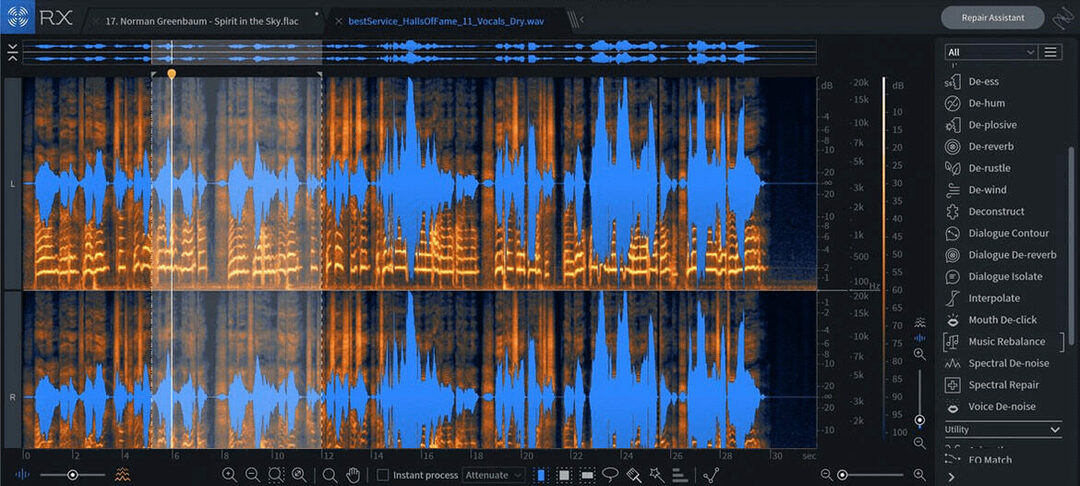
![5 najboljih USB audio sučelja za malu latenciju [Vodič za 2021]](/f/ea0a6774d700b007766bb9fe1d038230.jpg?width=300&height=460)